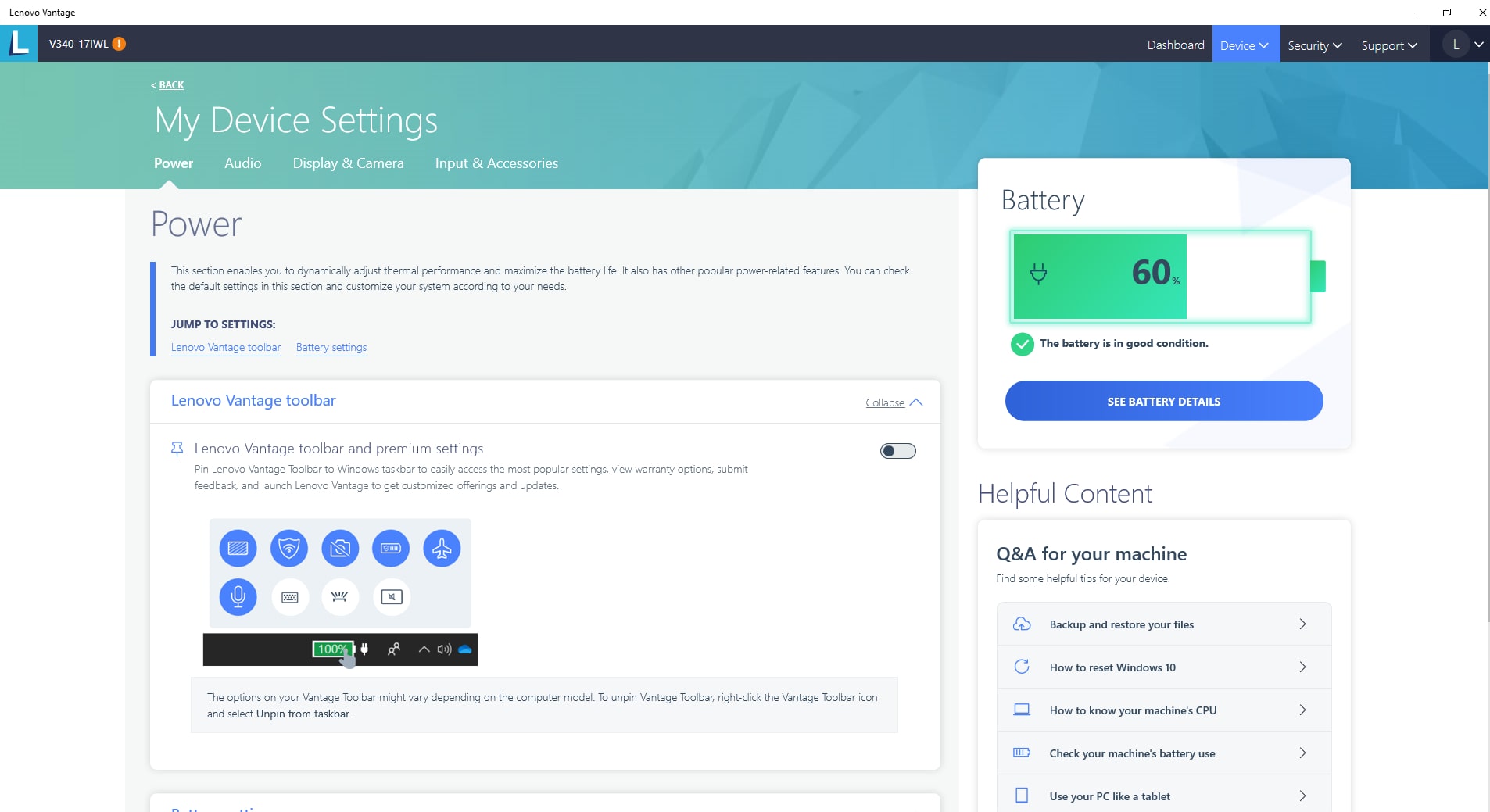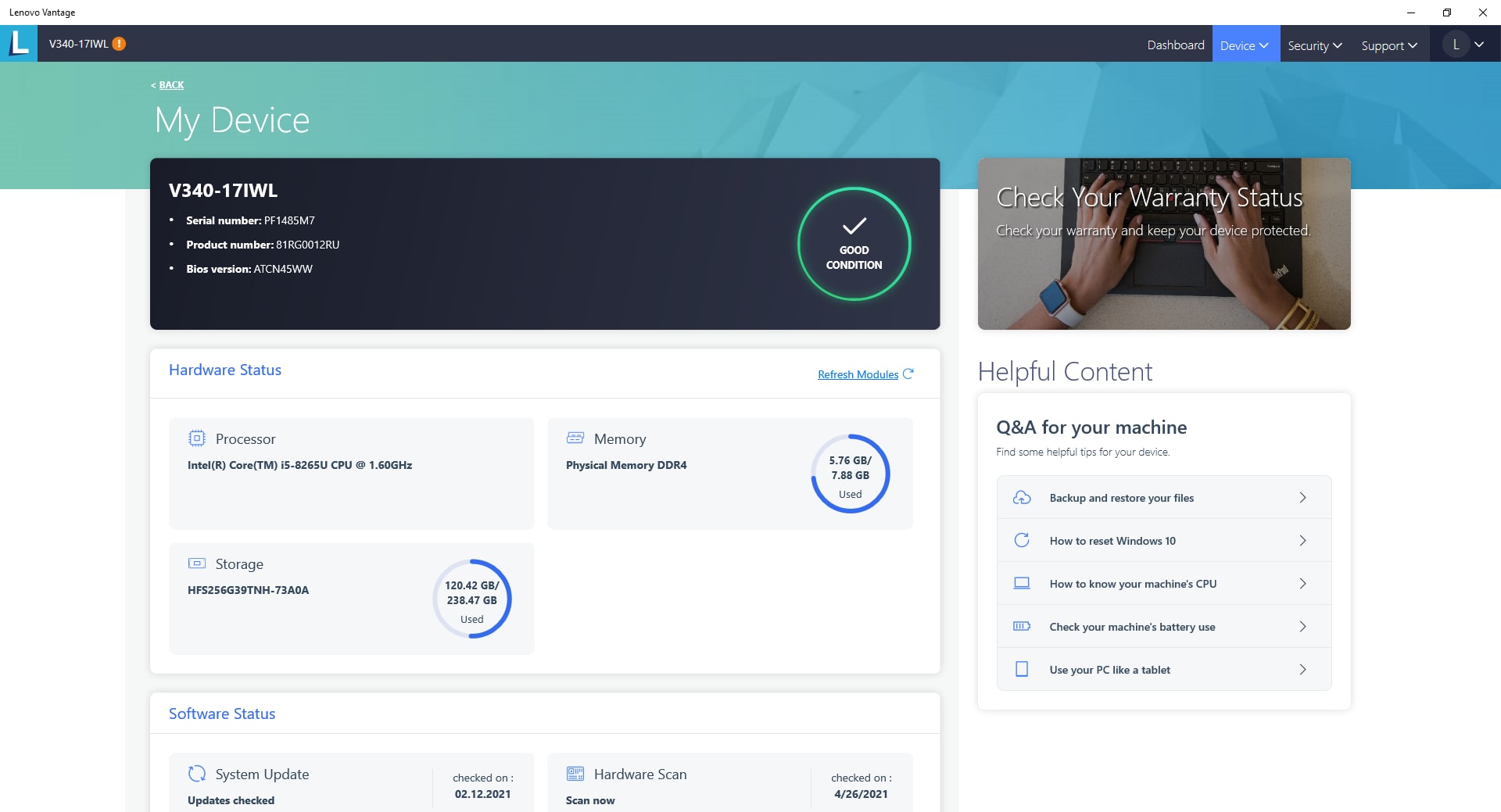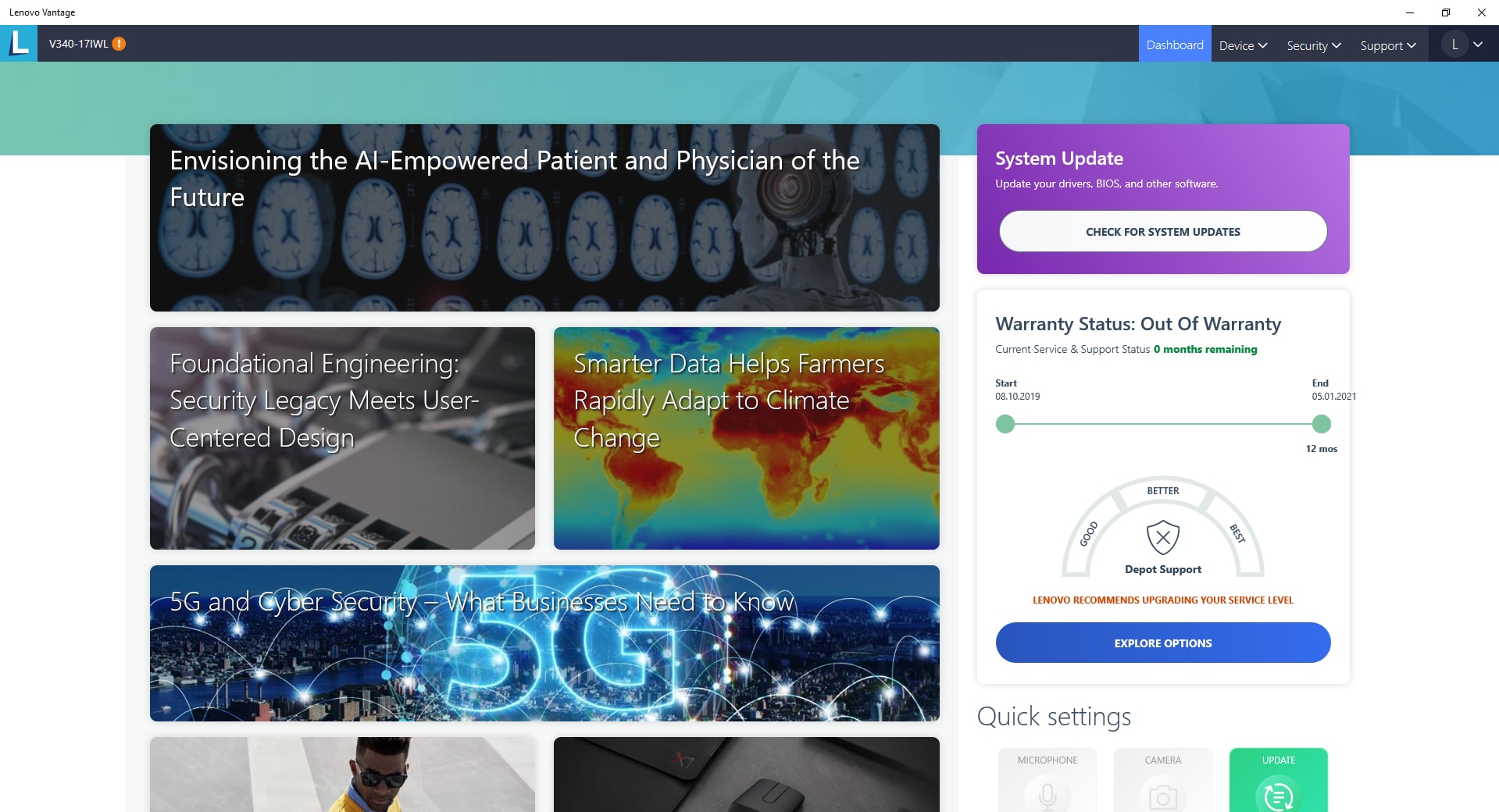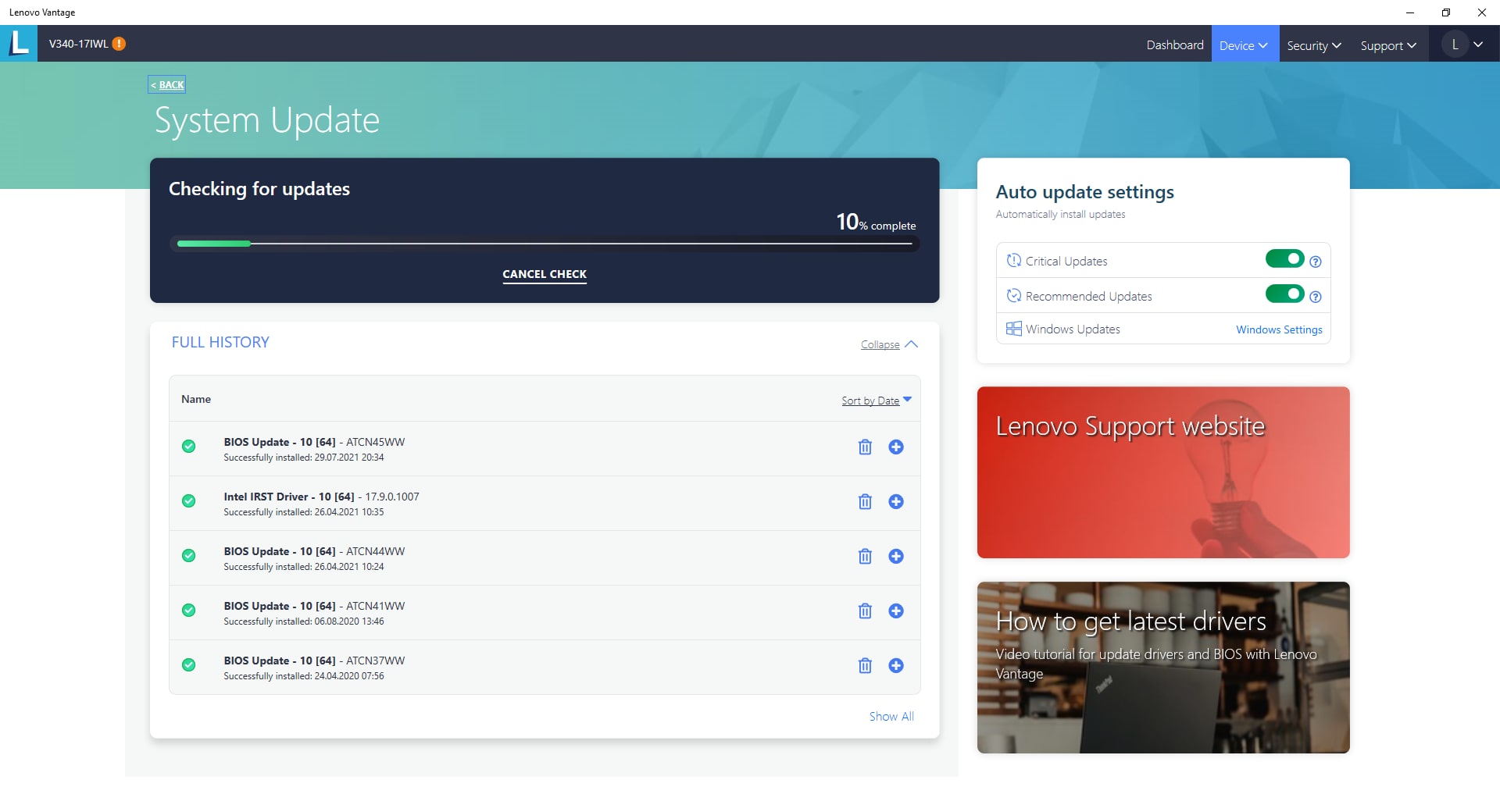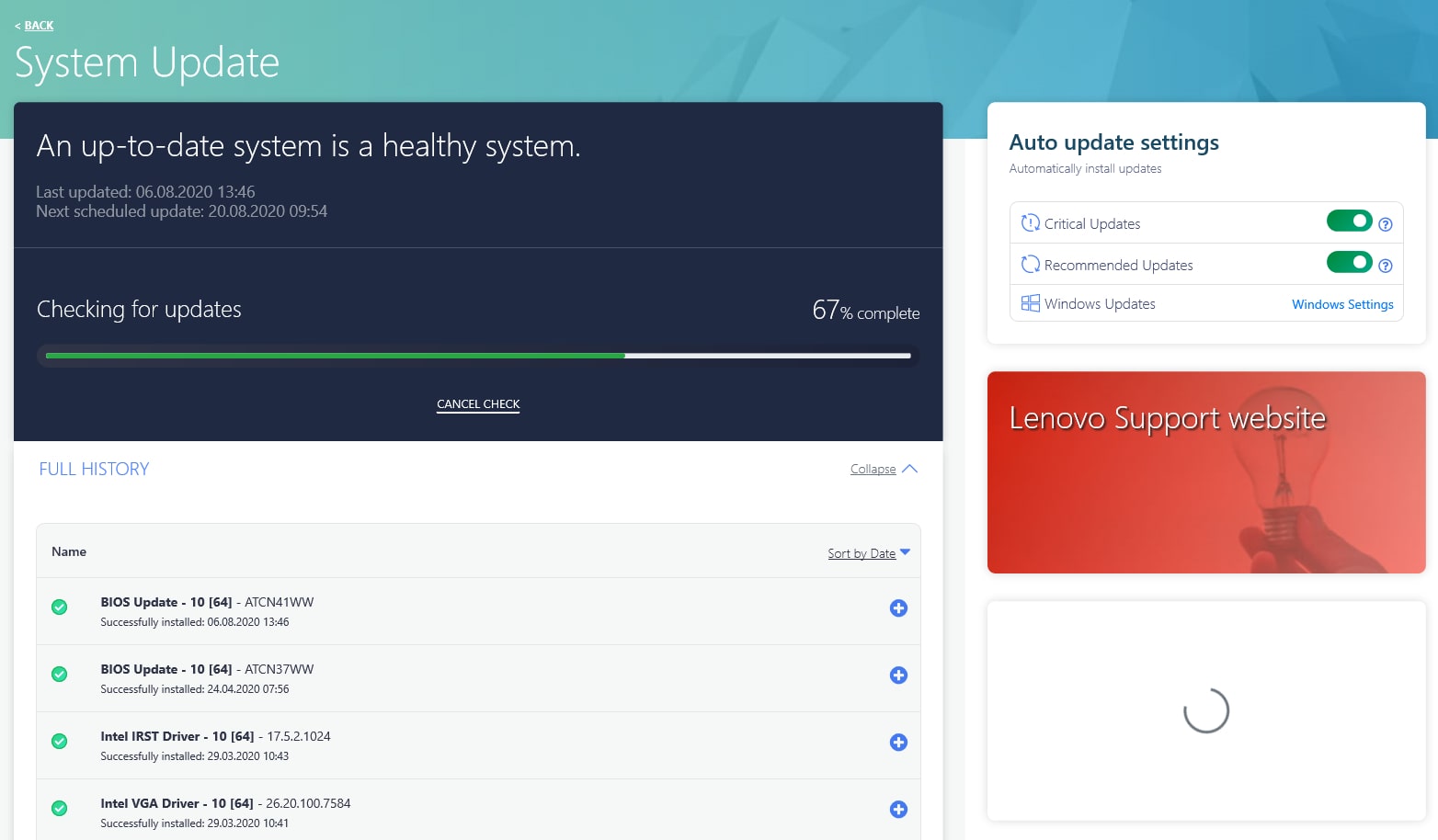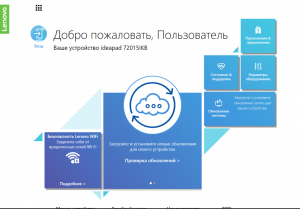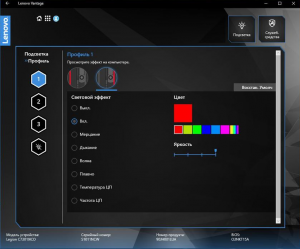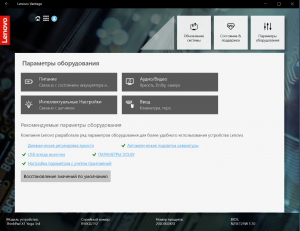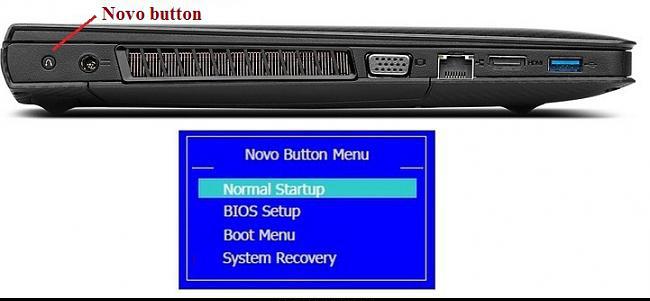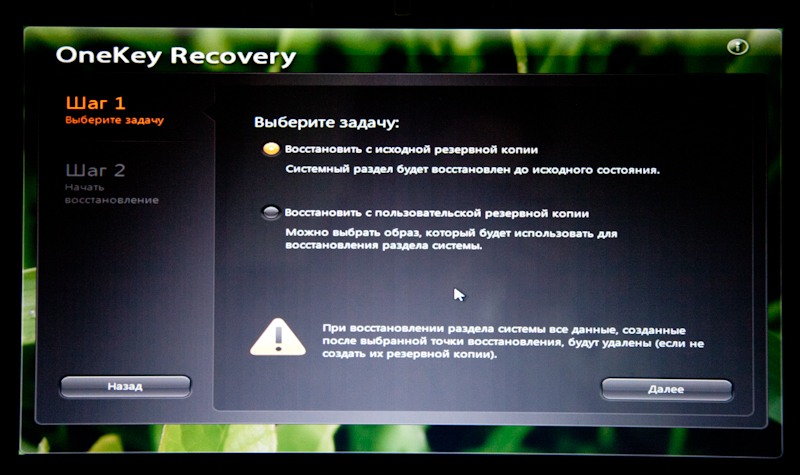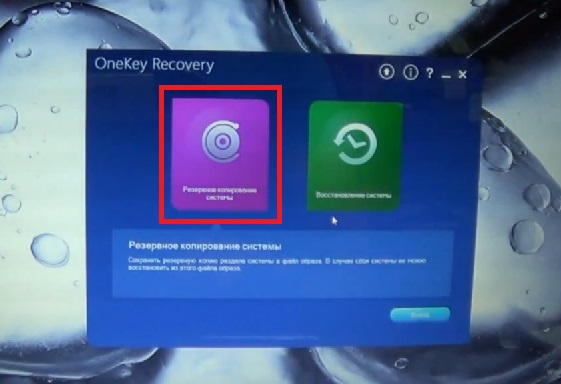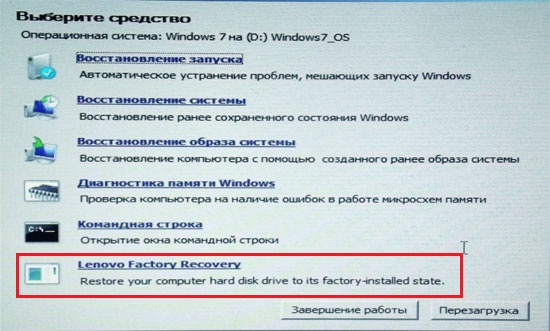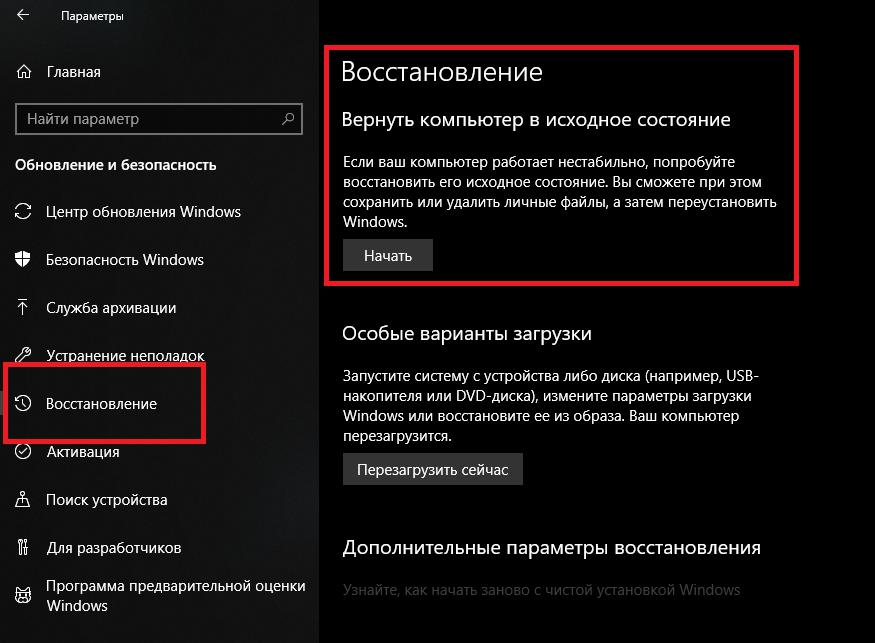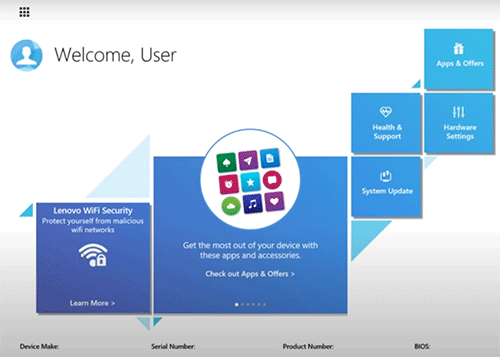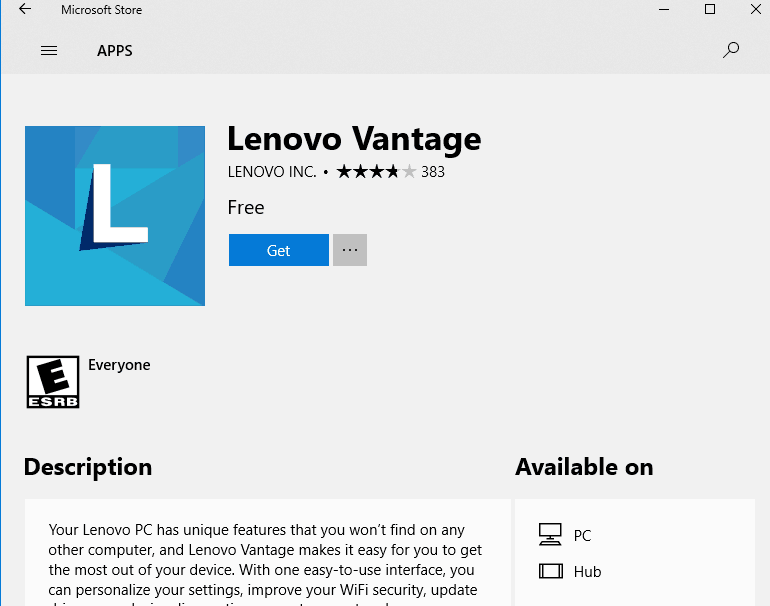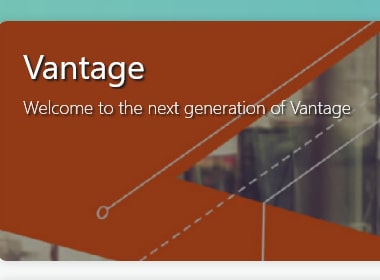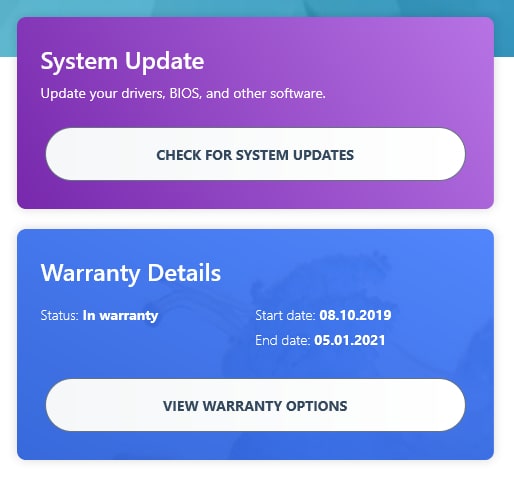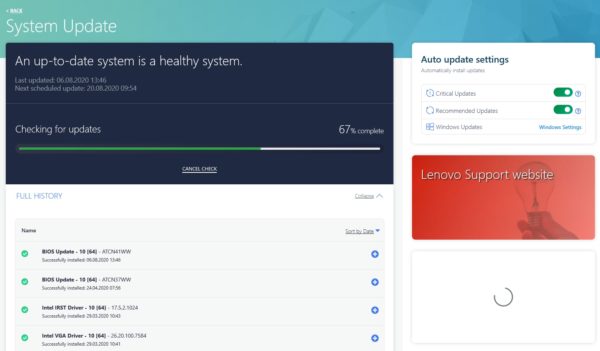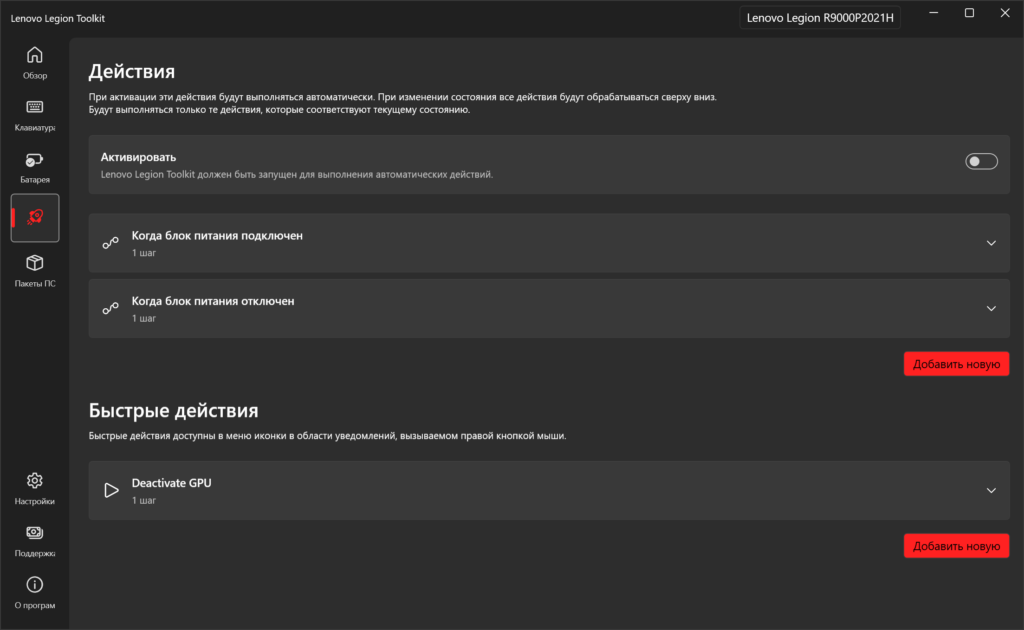Утилита Lenovo Vantage — это удобный программный комплекс для автоматического обновления драйверов, BIOS, а также для управления зарядом батареи на современных ноутбуках Lenovo. Утилита Vantage или отдельные программные компоненты для устройств Lenovo существует в параллельных версиях утилит: Lenovo Vantage, Lenovo Commercial Vantage, Lenovo Companion, Lenovo Settings.
Lenovo Vantage работает только на ноутбуках, произведенных компанией Lenovo. Данная утилита — это расширенная и улучшенная версия программы-предшественника Lenovo Energy Management. Новые версии Lenovo Vantage предназначены для работы в среде OS Windows 10 / 11.
Дополнительная информация по бренду Lenovo! Как скачать драйвера с официального сайта Lenovo будучи в России и Беларуси — Lenovo заблокировала возможность скачивать драйвера напрямую.
К сожалению, компания Lenovo решила сделать свое приложение Lenovo Vantage официально доступным только через Windows Store. Это не проблема, если вы зарегистрированы в магазине. Но иногда необходимо быстро, без потери времени на регистрацию в Windows Store, загрузить и установить данную программу.
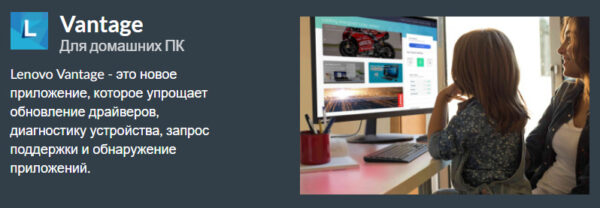
На этой странице вы найдете простое решение — прямые ссылки на скачивание дистрибутивов Lenovo Vantage минуя цифровой магазин Windows Store. Ссылки загрузки различных версий Lenovo Vantage находятся ниже.
Скриншоты утилиты Lenovo Vantage для Windows 10. Внешний вид пользовательского интерфейса.
Возможности утилиты Lenovo Vantage:
- Осуществление контроля энергопотребления и управление зарядом батареи. С помощью данной функции можно увеличить долговечность батареи ноутбука за счёт поддержания частичного заряда (до 50%) при использовании от сети. Это очень крутая функция! Батарея служит дольше, менять аккумулятор придётся реже.
- Поиск и обновление драйверов устройств ноутбука в автоматическом режиме.
- Обновление BIOS материнской платы из интерфейса программы до последней официальной версии.
- Настройка клавиатуры (верхних функциональных клавиш), звука, некоторые функции отображения и другие модули.
- Настройка безопасности Wi-Fi и автоматическая установка бесплатного (под вопросом) VPN — SurfEasy VPN. Лучше использовать бесплатный Cloudflare WARP или лучше платный VPN — так надежнее. Эта функция позволяет безопасно (до определенной степени) работать с заблокированными сетями, сайтами, скрывать посещение указанных ресурсов, обезопасить устройство от контроля интернет-трафика.
- Проверка окончания срока гарантии устройства.
- Точная идентификация ноутбука Lenovo — модель, серийный номер, версия BIOS.
- Другие специальные функции в зависимости от модели ноутбука.
Скачать Lenovo Vantage 10.2101.29.0 для Windows 10 / 11
Скачать утилиту Lenovo Vantage 10.2101.29.0 по прямой ссылке из файлового хранилища Mega.nz. Инсталлятор программы находится в архиве .ZIP и защищен паролем.
Пароль к архиву: hpc.by
Скачать Lenovo Vantage 10.2101.29.0 по прямой ссылке на Download.lenovo.com.
Установка Lenovo Vantage 10.2101.29.0
- Для корректной установки утилиты на ноутбуке должна быть установлена Windows 10 / 11.
- Скачайте Lenovo_Vantage_Package_10.2101.29.0_Windows10_x64 .zip и распакуйте его в удобное место на диске ноутбука. Во время распаковки потребуется пароль к архиву — см. выше.
- Запустите файл 3ea0603a53f34a26883d007a087d831b.msixbundle из папки с программой.
- Следуйте указаниям мастера установки программы.
- После установки рекомендуется перезагрузить устройство.
Если Windows 10 не может открыть файл 3ea0603a53f34a26883d007a087d831b.msixbundle, то воспользуйтесь небольшой инструкцией ниже:
Первый способ открыть 3ea0603a53f34a26883d007a087d831b.msixbundle. Для установки *.msixbundle требуется App Installer. В Windows 10, начиная с версии Windows 10 1809, он должен быть предустановлен в систему. Устанавливать отдельно его нет нужды.
Второй способ. В папке, куда вы распаковали *.msixbundle, откройте Powershell, перейдя для этого во вкладку «Файл» в Проводнике Windows 10. Например, распакуйте в папку temp на диске C:.
Затем выполните:
Add-AppPackage -path "3ea0603a53f34a26883d007a087d831b.msixbundle"
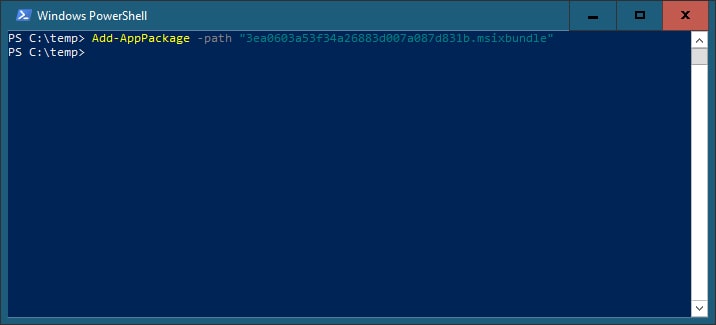
Скачать Lenovo Commercial Vantage 10.2110.11.0 для Windows 10 / 11
Скачать Lenovo Commercial Vantage 10.2110.11.0 со страницы Support.lenovo.com.
Скачать Lenovo Lenovo Vantage 4.27.32.0 (устаревшая версия)
Скачать утилиту Lenovo Vantage 4.27.32.0 из файлового хранилища Mega.nz. Программа находится в архиве .ZIP под паролем.
Пароль к архиву: hpc.by
Установка Lenovo Vantage 4.27.32.0
- Скачайте Lenovo_Vantage_v.4.27.32.0.zip и распакуйте и распакуйте его. Во время распаковки потребуется пароль — см. выше.
- Запустите BAT-файл (setup_vantage.bat) от имени администратора.
- После установки программы рекомендуется произвести перезагрузку ноутбука.
Если во время установки Lenovo Vantage возникают трудности — напишите об этом в комментариях под статьей, снабдив понятным описанием проблемы.
На чтение 7 мин Просмотров 1.5к.
Содержание
- Что умеет делать Lenovo Vantage?
- Вывод
- Восстановление системы на ноутбуке Lenovo: основные варианты действий
- Что важно знать перед запуском отката или полного сброса?
- Как запустить восстановление системы Lenovo с использованием встроенного инструмента?
- Пошаговое описание процесса сброса
- Создание пользовательской резервной копии
- Восстановление системы на моделях серии ThinkPad
- Использование средств операционных систем Windows
- Скачивание с официального сайта компании
- Через приложение Lenovo Vantage
Данное приложение можно встретить на ноутбука, компьютерах, планшетах и смартфонах фирмы Lenovo с предустановленной операционной системой. Также программа Lenovo Vantage доступна для скачивания на официальном сайте поддержки продукции Lenovo.
В этой статье мы расскажем вам какие функции может выполнять данная программа. На основании этих данных вы сможете решить нужна ли она на вашем устройстве или нет.
Что умеет делать Lenovo Vantage?
По сути это приложение является обновлением фирменной программы Lenovo Solution Center (Lenovo Companion).
Главное окно программы
С ее помощью вы можете производить с вашим устройством все необходимые обслуживающие и настраивающие операции. Например такие как:
- Проверка наличия обновлений драйверов, их загрузка и установка;
- Просмотр состояния компонентов устройства, и их тестирование;
- Установка и проверка наличия обновлений других фирменных утилит компании Lenovo;
- Настройка различных вспомогательных функций, таких как подсветка клавиш, режим управление питанием, встроенная веб камера, функциональные клавиши;
- Проверка статуса гарантии устройства.
Как видите полезных функций у Lenovo Vantage достаточно.Поэтому лучше ее не удалять.
Настройка подсветки кнопок через lenovo vantage
Если же вы думаете стоит ли ее скачивать с официального сайта поддержки Lenovo и устанавливать на свой ноутбук, то ответ очевидный — стоит! Она не занимает много места на жестком диске и не создает сильной нагрузки на компьютер, приводящей к снижению быстродействия.
Настройка системных функций
Вывод
Lenovo Vantage является фирменной программой компании Lenovo. Ее можно встретить практически на всех современных ноутбуках, планшетах и моноблоках данной фирмы.
Она нужна для управления некоторыми функциями устройства, просмотра сведений о состоянии его компонентов и удобного обновления системного программного обеспечения.
В последнее время многие производители ноутбуков, помимо возможности использования инструментария устранения проблем, имеющегося в самих установленных операционных системах, стали включать в них собственные средства, позволяющие выполнить практически аналогичные действия без задействования системных апплетов или съемных носителей даже в тех случаях, когда устройство не загружается ни под каким предлогом. Далее остановимся на ноутбуках Lenovo. Восстановление системы путем сброса всех параметров до заводского состояния можно выполнить как раз за счет применения инструментов, предусмотренных самим производителем. В дополнение к основному материалу будет приведено несколько советов по выполнению аналогичных операций, но с учетом средств Windows, о которых должен знать каждый уважающий себя пользователь.
Восстановление системы на ноутбуке Lenovo: основные варианты действий
Приведение операционной системы на ноутбуках этого производителя можно выполнить несколькими простейшими методами. Условно их можно разделить на использование встроенного инструментария, так сказать, «вшитого» непосредственно в компьютерную систему (скрытый раздел с исходной бэкап-копией на жестком диске), и применение средств установленных операционных систем для случаев, если раздел с заводским инструментарием поврежден, пользователь производил апгрейд/даунгрейд операционной системы или менял жесткий диск. Сразу же стоит обратить внимание на тот факт, что при рекомендуемом сбросе настроек до заводского состояния все файлы пользователя будут полностью удалены. Насколько целесообразно применять именно такое средство, каждый решает сам. Однако в некоторых случаях можно обойтись и без этого, но вот если система не загружается, и никакие другие методы не помогают, такой инструмент окажется наиболее действенным.
Что важно знать перед запуском отката или полного сброса?
Прежде чем приступать к непосредственному описанию сброса, следует отметить, что на разных моделях ноутбуков Lenovo восстановление системы в плане выполняемых действий может несколько отличаться. Во-первых, сам инструментарий может называться по-разному (OneKey Recovery, OneKey Rescue System и т.д.). В большинстве случаев такие встроенные утилиты имеются практически на всех устройствах линейки IdeaPad или серии G. А вот на девайсах ThinkPad такая процедура отличается достаточно сильно (на ней остановимся отдельно).
Как запустить восстановление системы Lenovo с использованием встроенного инструмента?
Теперь перейдем к рассмотрению процесса сброса. Для начала рассмотрим восстановление системы на Lenovo IdeaPad, Essentials и моделях вроде G50.
На всех таких устройствах рядом с кнопкой питания или на боковой панели расположена дополнительная кнопочка, которая как раз и отвечает за вызов системного инструментария сброса параметров без использования каких бы то ни было съемных носителей или средств имеющейся работоспособной или даже поврежденной операционной системы. Чтобы приступить к восстановлению системы на Lenovo G50 или других аналогичных моделях, ноутбук сначала нужно полностью выключить, а затем для запуска встроенного средства нажать ту самую кнопку Novo Button вместо кнопки питания.
Пошаговое описание процесса сброса
После такого включения компьютерного устройства на экране появляется меню выбора действий, в котором из представленных пунктов необходимо задействовать System Recovery или OneKey Recovery (в зависимости от модели). Далее появляется специальное меню выбора задачи с двумя пунктами.
Исходим из того, что пользователь собственную резервную копию не создавал, поэтому выбираем пункт восстановления системы Lenovo из исходного бэкапа для модели G50. После этого нужно согласиться с предупреждениями по поводу старта сброса и удаления всех пользовательских данных. Далее запускается сам процесс восстановления, а по его завершении нужно будет нажать кнопку «Готово», после чего так же в ручном режиме выбрать перезагрузку, поскольку автоматический вариант рестарта здесь попросту не предусмотрен.
Но и это еще не все. Следующий этап восстановления системы Lenovo предполагает ввод данных и выбор параметров, как это делается при установке операционной системы. А вот на устройствах IdeaPad такие действия выполнять не нужно. На этих устройствах перезагрузка по окончании сброса будет выполнена автоматически, и в итоге получите «чистую» систему, какой она была на момент покупки лэптопа.
Создание пользовательской резервной копии
В принципе, о создании бэкапа можно позаботиться и заранее, причем, использовать для этого инструменты Windows вовсе необязательно. Такие средства есть и во «вшитой» утилите.
Например, для Windows 8.1 можно изначально выбрать запуск предустановленного приложения OneKey Recovery из списка программ, после чего, либо согласиться с сохранением копии в разделе, предлагаемой самой утилитой, либо указать другой путь.
Для запуска отката системы из пользовательского бэкапа при вызове инструментария восстановления, описанного выше, при выборе задачи по восстановлению нужно будет указать не исходную копию, а собственную, используя для доступа к ней кнопку обзора с выбором файла Backup.wsi. При этом, в отличие от первого варианта, ни дисковые разделы, ни пользовательские данные удалены не будут.
Восстановление системы на моделях серии ThinkPad
Теперь несколько слов о восстановлении системы Lenovo модельного ряда ThinkPad. Здесь действия несколько отличаются от того, что было представлено выше.
Для доступа к среде восстановления на стадии загрузки ноутбука нужно нажать клавишу F11, выбрать нужный язык, нажать кнопку продолжения, ввести пользовательский пароль (если он установлен), а затем в появившемся меню активировать пункт Lenovo Factory Recovery. Далее запускается процесс, очень сильно напоминающий обычную установку Windows. На одной из стадий нужно будет согласиться с рестартом, а затем произвести выставление нужных параметров.
Использование средств операционных систем Windows
Если же речь идет о ноутбуках Lenovo и восстановлении системы Windows 10, можно воспользоваться и инструментарий самой ОС.
Для полного сброса используется раздел обновления и восстановления в меню параметров, где имеется соответствующий пункт.
Скачивание с официального сайта компании
Этот метод подходит для всех операционных систем включая Windows 7/8/8.1/10/ и Linux. Для этого заходим на сайт поддержки Lenovo, в строке поиска «Search Support» вбиваем модель интересующего нас гаджета либо нажимаем кнопку “Обнаружить мой серийный номер” для автоматического его определения.
В открывшейся странице кликаем на вкладку “Драйверы и программное обеспечение”, в фильтре выбираем операционную систему, ниже отобразится список с необходимым софтом.
Через приложение Lenovo Vantage
Данное ПО по-умолчанию установлено на всех ноутбуках с предустановленной Windows, также ее можно скачать с магазина приложений Microsoft Store.
Приложение можно будет обнаружить в меню «Пуск».
После запуска, выбираем пункт “Обновление системы”. В открывшемся окне нажимаем “Проверить наличие обновлений”.
Если есть свежие обновления, то они появятся в «Журнале установки», нужно будет выбрать интересующее Вас и установить.
Перечисленные способы гарантируют полную совместимость с оборудованием и не подвергают опасности заражения вирусами!
-
Partition Wizard
-
Partition Manager
- What Is Lenovo Vantage and Should I Remove It?
What Is Lenovo Vantage and Should I Remove It? [Partition Manager]
By Linda | Follow |
Last Updated September 28, 2020
What is Lenovo Vantage? What uses does Lenovo Vantage have? Should I remove Lenovo Vantage or keep it? In this post, MiniTool Partition Wizard will give you answers to these problems.
Lenovo Vantage is an app provided by Lenovo and pre-installed on Lenovo PCs. This app is created specifically for PCs running Windows 10 and replaces Lenovo Companion, Lenovo Settings, and Lenovo Account Portal applications.
What uses does Lenovo Vantage have? Actually, nearly half of its features are overlapped with Windows features. These features include:
- PC Personalization: it can personalize PC in power, audio, visual, input, and Smart Settings. For example, it can manage and prolong notebook battery life; adjust camera settings, brightness control, microphone settings, Dolby settings; and change Touchpad, Function Key (Fn), Keyboard Backlight, and mouse/pen/touch settings.
- PC Protection and Update: it can protect your PC and update important system software and drivers.
- Health Check: it can evaluate system health and run diagnostics on your device.
- User Guide and Support: it can access your system’s user guide, and get support.
Lenovo Diagnostics Tool – Here’s Your Full Guide to Use It
Windows offers services similar to the above features. But to do the above jobs, you should perform several operations, while in Lenovo Vantage, you can do the above just in one interface.
Apart from the above features, Lenovo Vantage also has some special functions. For example:
- Have access to Lenovo Migration Assistant — a free application that seamlessly transfers files and settings from one PC to another.
- Discover other fun and useful applications.
- View accessories compatible with your device.
- Identify warranty status (start date and end date).
- Improve your WiFi security, avoiding data leakage.
- Identify the system serial number, product number, and BIOS.
- Lenovo Security Console provides an invisible layer of protection for your cloud applications.
- Security Advisor provides a suite of security tools that is recommended by Lenovo and vetted by security professionals, such as McAfee LiveSafe, Dashlane Password Manager, SurfEasy VPN, etc.
These features are very useful. If you don’t have other alternative programs to do these jobs, keeping Lenovo Vantage is a good choice.
Should I Remove Lenovo Vantage?
Now, you see what Lenovo Vantage is and you can decide whether to remove it or not. In my opinion, you can save this software in your computer, because this software has some useful features but only takes up about 13.62 MB space.
But some users report that this software is full of ads and they want to remove it. In this case, you can try uninstalling it from Control Panel. Here is the tutorial:
- Type «Control Panel» in the Windows Search menu.
- Click Control Panelto open it.
- Click Programsand then click Uninstall a Program.
- On the Programs and Featuresscreen, scroll down to find Lenovo Vantage Service.
- Right-click this software and choose Uninstall.
Through the above steps, you can remove Lenovo Vantage. If you want to get this software back later, you can download it from Microsoft Store. Here is the brief tutorial:
- Find Microsoft Store in the Start menu.
- Type «Lenovo Vantage» at the search bar in Microsoft Store.
- Click the Lenovo Vantage icon to access the application page. Then click Get and Launchto download Lenovo Vantage.
- Click Launchafter downloading Vantage and Vantage will load and open.
- Choose your preferences and read over and agree to Lenovo’s privacy policy.
How to Enter Lenovo Boot Menu & How to Boot Lenovo Computer
About The Author
Position: Columnist
Author Linda has been working as an editor at MiniTool for 1 year. As a fresh man in IT field, she is curious about computer knowledge and learns it crazily. Maybe due to this point, her articles are simple and easy to understand. Even people who do not understand computer can gain something.
By the way, her special focuses are data recovery, partition management, disk clone, and OS migration.
-
Partition Wizard
-
Partition Manager
- What Is Lenovo Vantage and Should I Remove It?
What Is Lenovo Vantage and Should I Remove It? [Partition Manager]
By Linda | Follow |
Last Updated September 28, 2020
What is Lenovo Vantage? What uses does Lenovo Vantage have? Should I remove Lenovo Vantage or keep it? In this post, MiniTool Partition Wizard will give you answers to these problems.
Lenovo Vantage is an app provided by Lenovo and pre-installed on Lenovo PCs. This app is created specifically for PCs running Windows 10 and replaces Lenovo Companion, Lenovo Settings, and Lenovo Account Portal applications.
What uses does Lenovo Vantage have? Actually, nearly half of its features are overlapped with Windows features. These features include:
- PC Personalization: it can personalize PC in power, audio, visual, input, and Smart Settings. For example, it can manage and prolong notebook battery life; adjust camera settings, brightness control, microphone settings, Dolby settings; and change Touchpad, Function Key (Fn), Keyboard Backlight, and mouse/pen/touch settings.
- PC Protection and Update: it can protect your PC and update important system software and drivers.
- Health Check: it can evaluate system health and run diagnostics on your device.
- User Guide and Support: it can access your system’s user guide, and get support.
Lenovo Diagnostics Tool – Here’s Your Full Guide to Use It
Windows offers services similar to the above features. But to do the above jobs, you should perform several operations, while in Lenovo Vantage, you can do the above just in one interface.
Apart from the above features, Lenovo Vantage also has some special functions. For example:
- Have access to Lenovo Migration Assistant — a free application that seamlessly transfers files and settings from one PC to another.
- Discover other fun and useful applications.
- View accessories compatible with your device.
- Identify warranty status (start date and end date).
- Improve your WiFi security, avoiding data leakage.
- Identify the system serial number, product number, and BIOS.
- Lenovo Security Console provides an invisible layer of protection for your cloud applications.
- Security Advisor provides a suite of security tools that is recommended by Lenovo and vetted by security professionals, such as McAfee LiveSafe, Dashlane Password Manager, SurfEasy VPN, etc.
These features are very useful. If you don’t have other alternative programs to do these jobs, keeping Lenovo Vantage is a good choice.
Should I Remove Lenovo Vantage?
Now, you see what Lenovo Vantage is and you can decide whether to remove it or not. In my opinion, you can save this software in your computer, because this software has some useful features but only takes up about 13.62 MB space.
But some users report that this software is full of ads and they want to remove it. In this case, you can try uninstalling it from Control Panel. Here is the tutorial:
- Type «Control Panel» in the Windows Search menu.
- Click Control Panelto open it.
- Click Programsand then click Uninstall a Program.
- On the Programs and Featuresscreen, scroll down to find Lenovo Vantage Service.
- Right-click this software and choose Uninstall.
Through the above steps, you can remove Lenovo Vantage. If you want to get this software back later, you can download it from Microsoft Store. Here is the brief tutorial:
- Find Microsoft Store in the Start menu.
- Type «Lenovo Vantage» at the search bar in Microsoft Store.
- Click the Lenovo Vantage icon to access the application page. Then click Get and Launchto download Lenovo Vantage.
- Click Launchafter downloading Vantage and Vantage will load and open.
- Choose your preferences and read over and agree to Lenovo’s privacy policy.
How to Enter Lenovo Boot Menu & How to Boot Lenovo Computer
About The Author
Position: Columnist
Author Linda has been working as an editor at MiniTool for 1 year. As a fresh man in IT field, she is curious about computer knowledge and learns it crazily. Maybe due to this point, her articles are simple and easy to understand. Even people who do not understand computer can gain something.
By the way, her special focuses are data recovery, partition management, disk clone, and OS migration.
Содержание
- Для чего нужна программа Lenovo Vantage?
- Что умеет делать Lenovo Vantage?
- Вывод
- Что такое Lenovo Vantage? Как установить и удалить с устройства.
- Что такое Lenovo Vantage?
- Основные области применения Lenovo Vantage
- 1. Здоровье и поддержка
- 2. Настройки оборудования
- 3. Обновление системы
- Важные особенности приложения
- Нужно ли платить за использование Lenovo Vantage?
- Является ли удаление приложения разумным решением?
- Утилита Lenovo Vantage. Скачать и установить
- Утилита Lenovo Vantage. Описание программы
- Возможности программы Lenovo Vantage
- Скачать Lenovo Vantage
- Установка
- Lenovo vintage что это
- Что умеет делать Lenovo Vantage?
- Вывод
- Информация о программе
- Описание
- Программа Lenovo Service Engine восстановится даже после переустановки операционной системы
- 990x.top
- Простой компьютерный блог для души)
- LVT — что это за программа и нужна ли она?
- LVT — что это такое?
- Внешний вид Lenovo Vantage
- Lenovo Vantage — как удалить?
Для чего нужна программа Lenovo Vantage?
Данное приложение можно встретить на ноутбука, компьютерах, планшетах и смартфонах фирмы Lenovo с предустановленной операционной системой. Также программа Lenovo Vantage доступна для скачивания на официальном сайте поддержки продукции Lenovo.
В этой статье мы расскажем вам какие функции может выполнять данная программа. На основании этих данных вы сможете решить нужна ли она на вашем устройстве или нет.
Что умеет делать Lenovo Vantage?
По сути это приложение является обновлением фирменной программы Lenovo Solution Center (Lenovo Companion).
Главное окно программы
С ее помощью вы можете производить с вашим устройством все необходимые обслуживающие и настраивающие операции. Например такие как:
Как видите полезных функций у Lenovo Vantage достаточно.Поэтому лучше ее не удалять.
Настройка подсветки кнопок через lenovo vantage
Если же вы думаете стоит ли ее скачивать с официального сайта поддержки Lenovo и устанавливать на свой ноутбук, то ответ очевидный – стоит! Она не занимает много места на жестком диске и не создает сильной нагрузки на компьютер, приводящей к снижению быстродействия.
Настройка системных функций
Вывод
Lenovo Vantage является фирменной программой компании Lenovo. Ее можно встретить практически на всех современных ноутбуках, планшетах и моноблоках данной фирмы.
Она нужна для управления некоторыми функциями устройства, просмотра сведений о состоянии его компонентов и удобного обновления системного программного обеспечения.
Источник
Что такое Lenovo Vantage? Как установить и удалить с устройства.
Что такое Lenovo Vantage? Как установить и удалить с устройства.
Что такое Lenovo Vantage? Если вы просто щелкнули по этой статье, возможно, вы приобрели ПК Lenovo и, возможно, столкнулись с всплывающим окном приложения под названием Lenovo Vantage.
Более того, если вам кажется, что это приложение вас не устраивает, прочитайте до конца, чтобы увидеть супер простые способы удалить это приложение со своего устройства.
Что такое Lenovo Vantage?
Если вы впервые покупаете ноутбук Lenovo, никто не может упрекнуть вас в том, что вы не знаете, что такое Lenovo Vantage.
Еще вам нужно знать, что приложение Lenovo Vintage работает только на Окна 10. Итак, если вы используете Windows 7 или 8, вам необходимо перейти на Windows 10, чтобы начать использовать Vintage, если хотите.
Lenovo Vantage был разработан, чтобы использовать устройства Lenovo ветер для пользователей. Он позволяет получить доступ ко всем потрясающим функциям устройств бренда.
ПРОЧИТАТЬ ТАКЖЕ
Основные области применения Lenovo Vantage
Vantage предустановлен на ноутбуках Lenovo, поэтому вам, возможно, не придется ломать голову, чтобы установить его. Однако большинство людей могут рассматривать это как дополнительный багаж и отказаться от хранения приложения.
Но прежде чем вы удалите свое приложение Vantage, было бы полезно узнать о преимуществах и причинах сохранения установленного приложения на вашем компьютере. Lenovo Ноутбук.
Итак, зачем вам установлен Lenovo Vantage на вашем устройстве? Во-первых, давайте рассмотрим использование этого приложения.
С Vantage вы можете быстро управлять разнообразными настройками и повысить свой уровень производительность устройства всякий раз, когда вам нужно. И вам не нужно вспотеть. Короче говоря, Vantage позволяет вам получить доступ ко всем возможностям вашего устройства Lenovo.
Vantage состоит из трех основных разделов: Здоровье и поддержка, Настройки оборудования, и Обновление системы. Мы рассмотрим каждый из них по очереди.
1. Здоровье и поддержка
Это место, куда можно обратиться, если у вас возникли проблемы с ноутбуком. В Сканирование оборудования Функция похожа на ТО для ноутбуков, проверяя, что все ключевые компоненты работают так, как задумано Lenovo. Если у вас неисправный жесткий диск, изворотливая карта памяти или шатающийся блок питания, это, вероятно, определит его.
В этом разделе также раскрывается объем вашей гарантии и приводятся ссылки для записи на прием к инженеру или другой услуги по гарантийной поддержке.
2. Настройки оборудования
Это включает в себя множество удобных настроек, которых вы можете не найти в обычном меню настроек Windows 10. Отсюда, например, вы можете включить умную функцию интеллектуального охлаждения, которая снижает производительность, когда обнаруживает, что ноутбук используется у вас на коленях, чтобы охладить базовую часть.
Вы также найдете возможность установить новый Порог заряда аккумулятора. Что делает Чарли Диккенс? Что ж, если вы почти всегда используете свой ноутбук, подключенный к электросети, вам лучше установить аккумулятор на уровень менее 100%.
Это сократит время, в течение которого ноутбук может работать от батареи, но в долгосрочной перспективе улучшит ее работоспособность. Учитывая, что в наши дни большинство аккумуляторов ноутбуков невозможно заменить, это почти наверняка того стоит.
3. Обновление системы
В некотором роде это повторяет Центр обновления Windows settings, гарантируя, что у вас есть последние исправления безопасности от Microsoft. Но он также содержит собственные обновления драйверов оборудования Lenovo, позволяющие узнать, есть ли новое программное обеспечение для вашего графического чипа, сенсорной панели или других компонентов.
Важные особенности приложения
Кроме того, Vantage предложит вам доступ к множеству инструментов безопасности, чтобы сохранить ваше устройство в целости и сохранности. К ним относятся встроенная система двухфакторной аутентификации и более безопасный онлайн-браузер.
Нужно ли платить за использование Lenovo Vantage?
С момента создания доступ к Lenovo Vantage был свободен. Вам не нужно платить, чтобы загрузить или использовать приложение. Приложение также легко работает на рабочих станциях, настольных компьютерах и ноутбуках.
Чтобы загрузить Lenovo Vantage на свое устройство, посетите Microsoft Store в меню «Пуск» устройства. Введите «Lenovo Vantage» в строку поиска Microsoft Store, чтобы найти приложение, загрузить и установить его. Процесс очень простой и быстрый.
Установка и использование этого приложения просты. Если вы используете Windows 10, выполните следующие действия.
На этом этапе приложение установлено в вашей компьютерной системе и готово к использованию. Перейдите в меню «Пуск» вашего устройства, чтобы получить доступ к приложению и начать его использование.
Является ли удаление приложения разумным решением?
Если у вас есть веская причина удалить Vantage и у вас есть приложение на замену, которое может выполнять ту же работу, что и приложение, вы можете продолжить работу по своему плану.
Но, учитывая полезность и возможности Lenovo Vantage, удаление приложения не будет лучшим выбором для вашего устройства. К тому же приложение занимает всего 13.62 МБ. Он даже не займет много места на вашем устройстве.
Вот как вы можете удалить приложение.
Возможно, в какой-то момент вы задумаетесь, а платите ли вы за использование Lenovo Vantage? С момента создания доступ к Lenovo Vantage был свободен. Вам не нужно платить, чтобы загрузить или использовать приложение. Приложение также легко работает на рабочих станциях, настольных компьютерах и ноутбуках.
Lenovo Vantage предоставлен для обеспечения пользователям эффективной работы с устройством. Это приложение разработано, чтобы помочь вам получить доступ ко всему, что вам может понадобиться. Установить его очень просто. Следуйте приведенным выше инструкциям, избавившись от него, а также легко выполните указанные выше действия.
Я надеюсь, что вы найдете эту статью достаточно познавательной и информативной, преуспеете, чтобы поделиться и подписаться на другие сообщения в блоге с нашего веб-сайта.
Источник
Утилита Lenovo Vantage. Скачать и установить
Утилита Lenovo Vantage — это удобный программный комплекс для автоматического обновления драйверов, BIOS, а также для управления зарядом батареи на современных ноутбуках Lenovo.
Lenovo Vantage работает только на ноутбуках, произведенных компанией Lenovo. Данная утилита — это, в некоторой степени, расширенная и улучшенная версия программы-предшественника Lenovo Energy Management.
Утилита Lenovo Vantage. Описание программы
К сожалению, компания Lenovo решила сделать свое приложение Vantage доступным только в Windows Store. Это не проблема, если вы зарегистрированы в магазине. Но иногда необходимо быстро и без регистрации в Windows Store загрузить и установить данную программу. Поэтому мы разместили файл-установщик у себя нас сайте без использования Магазина Windows.
Возможности программы Lenovo Vantage
С помощью утилиты Lenovo Vantage возможно:
Скачать Lenovo Vantage
Скачать утилиту Lenovo Vantage v4.27.32.0 можно из файлового хранилища нашего сайта.
Установка
Если во время установки программного обеспечения Lenovo Vantage возникают трудности, прошу писать об этом в комментариях под статьей. Спасибо.
Источник
Lenovo vintage что это
Данное приложение можно встретить на ноутбука, компьютерах, планшетах и смартфонах фирмы Lenovo с предустановленной операционной системой. Также программа Lenovo Vantage доступна для скачивания на официальном сайте поддержки продукции Lenovo.
В этой статье мы расскажем вам какие функции может выполнять данная программа. На основании этих данных вы сможете решить нужна ли она на вашем устройстве или нет.
Что умеет делать Lenovo Vantage?
По сути это приложение является обновлением фирменной программы Lenovo Solution Center (Lenovo Companion).
Главное окно программы
С ее помощью вы можете производить с вашим устройством все необходимые обслуживающие и настраивающие операции. Например такие как:
Как видите полезных функций у Lenovo Vantage достаточно.Поэтому лучше ее не удалять.
Настройка подсветки кнопок через lenovo vantage
Если же вы думаете стоит ли ее скачивать с официального сайта поддержки Lenovo и устанавливать на свой ноутбук, то ответ очевидный — стоит! Она не занимает много места на жестком диске и не создает сильной нагрузки на компьютер, приводящей к снижению быстродействия.
Настройка системных функций
Вывод
Lenovo Vantage является фирменной программой компании Lenovo. Ее можно встретить практически на всех современных ноутбуках, планшетах и моноблоках данной фирмы.
Она нужна для управления некоторыми функциями устройства, просмотра сведений о состоянии его компонентов и удобного обновления системного программного обеспечения.
Информация о программе
Описание
Компания Lenovo, выпускающая компьютеры и ноутбуки, разработала специальную утилиту, которая позволяет управлять расширенными возможностями своих устройств. Программа Lenovo Vantage по умолчанию инсталлирована на всех современных компьютерах с предустановленной OS Windows 10. Если на вашем ПК или ноутбуке данной утилиты нет, загрузите ее с нашего сайта.
В первую очередь, Lenovo Vantage помогает получить данные о ПК и обновить программное обеспечение. Обновление касается как драйверов, так и дополнительных утилит для устройств Lenovo. Кроме того, софт позволяет настроить вспомогательные функции компьютера, включая параметры управления питанием, режимы подсветки клавиатуры и переназначение функциональных клавиш. Изменения сохраняются в отдельные профили, чтобы в будущем можно было быстро переключаться между ними.
Утилита имеет простой современный интерфейс, переведенный на русский язык. Она предлагается совершенно бесплатно и доступна в магазине Microsoft. Единственный недостаток — это ограниченная совместимость с другими ОС. Lenovo Vantage поддерживается только на Windows 10.
Особенности программы Lenovo Vantage 4.27.32:
По функциональным возможностям данная программа соответствует Lenovo Solution Center.
Программа Lenovo Service Engine восстановится даже после переустановки операционной системы
Многие компании, занимающиеся выпуском компьютеров или смартфонов, практикуют установку собственного ПО, которое нужно далеко не всем. И удалить такие программы далеко не всегда легко.
Как стало известно, Lenovo устанавливает на свои ПК специальную утилиту Lenovo Service Engine. Никакого вредоносного кода в этом ПО найдено не было. По словам компании, программа способствует оптимизации ПК, следит за актуальностью драйверов и так далее.
Источник
990x.top
Простой компьютерный блог для души)
LVT — что это за программа и нужна ли она?
Приветствую друзья! Сегодня мы поговорим о программе LVT, я постараюсь узнать максимум информации и написать все простыми словами.
LVT — что это такое?
Кнопка, которая запускает фирменную программу Lenovo Vantage Technology, предназначенную для настройки ПК. Основные функции программы:
Это примерные функции, в новой версии могут появиться новые или наоборот — исчезнуть некоторые старые.
Программу можно встретить на ноутбуках, планшетах, моноблоках фирмы Lenovo. При этом вы могли ее даже не устанавливаться, она могла быть установлена еще на заводе.
Судя по этой картинке — LVT это кнопка которая может быть даже на отдельной клавиатуре Lenovo:
Внешний вид Lenovo Vantage
Как понимаю — это стартовый экран, на котором сразу удобно показывается информация о железе (а справа вроде бы даже реклама есть):

Программа может быть как в обычной версии, которая устанавливается при помощи exe-установщика, так и в виде метро-приложения:


Параметры оборудования — здесь содержатся настройки питания, датчиков, аудио/видео, клавиатуры и другие настройки:
Lenovo Vantage — как удалить?
В случае если программа не является UWP-приложением — вот способ обычного удаления через окно Программы и компоненты:
Продвинутые юзеры могут также попробовать удалить ПО при помощи удалятора Revo Uninstaller или Uninstall Tool. Фишка в том, что удалятор и программу удалит и почистит систему от остатков/следов.
Способ удаление метро-приложения:
Если нужно будет, вы сможете всегда скачать заново приложение из офф сайта либо с Microsoft Store.
Источник
Твой компьютер Lenovo имеет много уникальных опций. Не знаешь, как их найти и применить? Специальная программа от разработчиков компании Lenovo Vantage — утилита, которая поможет тебе инсталлировать важные обновления, получать последние версии драйверов или устанавливать обновления BIOS даже без специалиста-компьютерщика. Если содействие все же понадобится, Lenovo Vantage позволит без труда связаться со службой поддержки Lenovo или задать вопрос на форумах экспертов.
Все необходимое — в одном месте
Lenovo Vantage объединяет несколько фирменных программ Lenovo в простом и удобном интерфейсе. Она позволяет запускать, диагностировать, обслуживать оборудование и систему. Кроме того, открывает легкий доступ к уникальным возможностям устройств Lenovo, таким как управление подсветкой клавиатуры или настройки режимов производительности.
Теперь не придется долго искать в сети драйверы, необходимые узкоспециализированные утилиты, что повышает риск подхватить вирус или вредоносную программу-шпиона. Lenovo Vantage сама будет следить за обновлениями, сроком гарантии, настройками устройства в различных программах, а также за безопасностью системы, сети и подключенных устройств.
Ты будешь в курсе последних технологических событий мира — программа позволит получать ценные советы и новости от Lenovo, узнавать о полезных приложениях.
* Видео приведено на языке оригинала — английском.
Инструменты для повышения эффективности работы
Ключевые возможности программы:
- Персонализация настроек — каждый параметр регулируется автоматически или вручную. Программа поможет управлять питанием, продлить время автономной работы ноутбука. На вкладке Аудио/Видео ты найдешь настройки камеры, экрана, микрофона, звуковых эффектов. Настройка устройств ввода даст тебе доступ к параметрам сенсорной панели, мыши и стилуса, подсветки клавиатуры. Не обязательно самому погружаться в такие тонкости: на помощь придут интеллектуальные настройки — автоматические пресеты, которые наладят звук и изображение в зависимости от того, какие программы используются.
- Обновление драйверов, проверка обновлений. Ты можешь настроить поиск обновлений в автоматическом режиме или по необходимости. Поскольку программа знает все о твоем «железе», она загрузит и установит именно то, что нужно для максимально продуктивной работы устройства.
- Аппаратная диагностика устройства. Здесь можно узнать о состоянии всех компонентов, тестировать их, следить за «здоровьем» системы.
- Определение серийных номеров оборудования, номера продукта, версии BIOS. Предоставляет полную информацию о ключевых особенностях твоего «железа», которые могут понадобиться, например, при обращении в сервисный центр.
- Проверка гарантийных сроков — напоминает о датах, условиях и текущем состоянии гарантийного обслуживания. Кроме того, программа предлагает варианты апгрейда гарантии и дальнейшее оформление через официальный сайт.
- Подача запросов в службу поддержки. Отличная возможность обратиться к техническим экспертам или в официальную сервисную службу Lenovo. Программа также предоставит полную инструкцию к твоему оборудованию.
- Доступ к Lenovo Migration Assistant — бесплатной программе, которая передает файлы или настройки с одного ПК на другой.
- Просмотр аксессуаров Lenovo, совместимых с твоим устройством.
Много безопасности не бывает, поэтому компания Lenovo уделила ей больше всего внимания в своем продукте. В пакет входит Lenovo Security Console — сервис, который заботится о безопасности в приложениях, работающих с облачными хранилищами. Также к твоим услугам Security Advisor — набор инструментов, рекомендованный специалистами по безопасности компании Lenovo.
Опции Security Advisor:
- антивирусная защита от McAfee LiveSafe;
- защита паролей с помощью Dashlane Password Manager;
- безопасный интернет-серфинг с SurfEasy VPN;
- защита беспроводной сети от Lenovo Wi-Fi Security;
- встроенная двухфакторная аутентификация Intel Online Connect;
- защита подключенных домашних устройств от сетевых атак с помощью Connected Home Security.
Подробнее о том, как компания Lenovo защищает частную информацию своих пользователей, читайте в материале «Безопасность превыше всего! Lenovo оптимизирует управление конфиденциальными данными».
Lenovo Vantage for Gaming. Все, что нужно знать геймеру
Представь, что система распознает, как ты пользуешься устройством, а чтобы применить комбо, не нужно жать сразу на несколько клавиш. Это доступно благодаря Lenovo Vantage. В продуктах игровых линеек Lenovo есть расширенные возможности управления производительностью, персонализацией и уникальными полезными опциями.
Интеллектуальное охлаждение динамично подстраивается под условия использования. Например, система поддерживает минимальную температуру устройства, лежащего на коленях, и оптимизирует производительность, когда оно находится на устойчивой поверхности.
С опцией Macro Key ты можешь назначать клавишам макросы — запрограммированные последовательности команд, которые будут выполняться при нажатии этой клавиши в игре. С такой опцией ты быстрее соперников сможешь применить сложные комбоудары.
Система сама определит момент входа в игру и применит необходимые настройки. Управление опциями в секции Legion Edge проходит под лозунгом: «Меньше времени на регулировку, больше — на игру». Здесь содержатся тумблеры, с помощью которых ты сможешь активировать важные опции одним касанием:
- Разгон процессора и оперативной памяти. Программа автоматически регулирует параметры для достижения максимальной производительности. Каким бы мощным ни был твой компьютер, несколько лишних fps (Frames per second — количество кадров в секунду) еще никому не помешали.
- Гибридный режим. Использование системы интегрированной или дискретной видеокарты позволит сохранить заряд аккумулятора во время чтения или просмотра веб-страниц или включить в игре дискретную графику на полную.
- Блокировка тачпада. Во время уничтожения монстров в очередном подземелье есть риск прервать геймплей и сбить прицел случайным нажатием клавиши Windows или срабатыванием тачпада. Опция Touchpad Lock/Windows Lock убережет от такой неприятности.
- Автозакрытие. Запущенные программы потребляют такую необходимую в ответственные моменты игры мощность. Оптимизация приложений и ресурсов позволяет настроить автозавершение лишних процессов при входе в игру.
- Управление пропускной способностью сети. Опция Network Boost позволяет выставлять приоритет использования трафика программами и высвободить его для игры. Это способствует адекватному взаимодействию твоего персонажа в многопользовательских онлайн-играх и сведет на нет количество лагов.
Доступность инструментов определяется конкретной моделью игровой системы. Отдельно можешь настроить каждую из этих опций.
Как установить Lenovo Vantage на устройство
Lenovo Vantage работает с операционной системой Windows 10. Система совместима со всеми ПК: десктопы, моноблоки, ноутбуки и рабочие станции. Программа ориентирована на продукцию Lenovo. Самый простой способ установить программу на свой ПК — найти ее в магазине Microsoft Store и скачать бесплатно.
Lenovo Vantage имеет большой список возможностей для улучшения взаимодействия с устройством. Этот удобный и универсальный продукт позволяет пользователям легко контролировать работу своих цифровых помощников. Дружественный интерфейс поможет разобраться в тонкостях настройки параметров ПК даже тем, кто с техникой на «вы». Компания Lenovo делает свои технологии доступными для каждого!
Перейти к содержанию
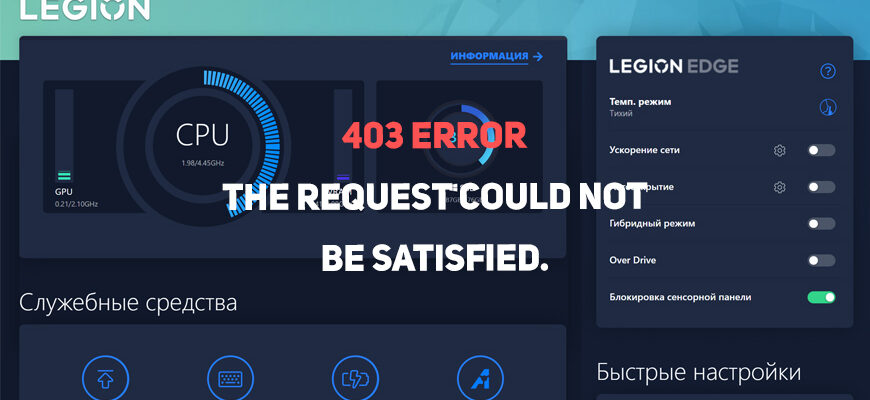
На чтение 1 мин Просмотров 983 Опубликовано 26.10.2022 Обновлено 26.10.2022
Содержание
- Введение
- Способы решения проблемы
- Обзор Lenovo Legion Toolkit
Введение
Неприятная ситуация, когда потребитель отдает немаленькую сумму за аппарат, а в нём что-нибудь да не работает и приходится искать альтернативные решения, применять «костыли». Так вот, в данной ситуации, у нас не работает (не запускается) официальная программа «Lenovo Vantage». Дело в том, что китайские компании, в том числе и Lenovo, сворачивают бизнес в Российской Федерации из-за риска попадания под санкции, вследствие чего обрубили доступ к облачным сервисам, которые необходимы для запуска программы.
Чтобы решить эту проблему, предлагаю несколько способов на Ваш выбор:
Способы решения проблемы
- Запускайте и настраивайте «Lenovo Vantage» без доступа в интернет.
- Воспользуйтесь VPN-сервисом. В нём можно выбрать любой сервер подключения, кроме России. Я проверил через сервис hidemy.name и «Lenovo Vantage» прекрасно работает.
- Установите альтернативную официальную программу LenovoLegionToolkit (русифицированная версия), которая, по моему мнению, не хуже, чем «Lenovo Vantage». (Если установка заканчивается с ошибкой, то на Вашем компьютере отсутствует Windows Desktop Runtime (.NET Среда выполнения рабочего стола Windows)).
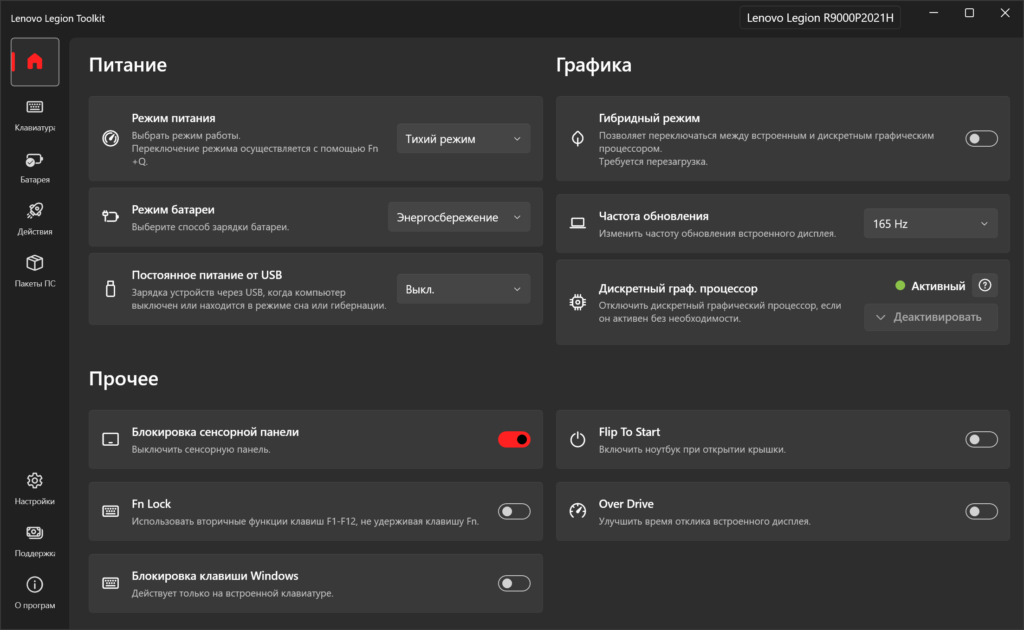
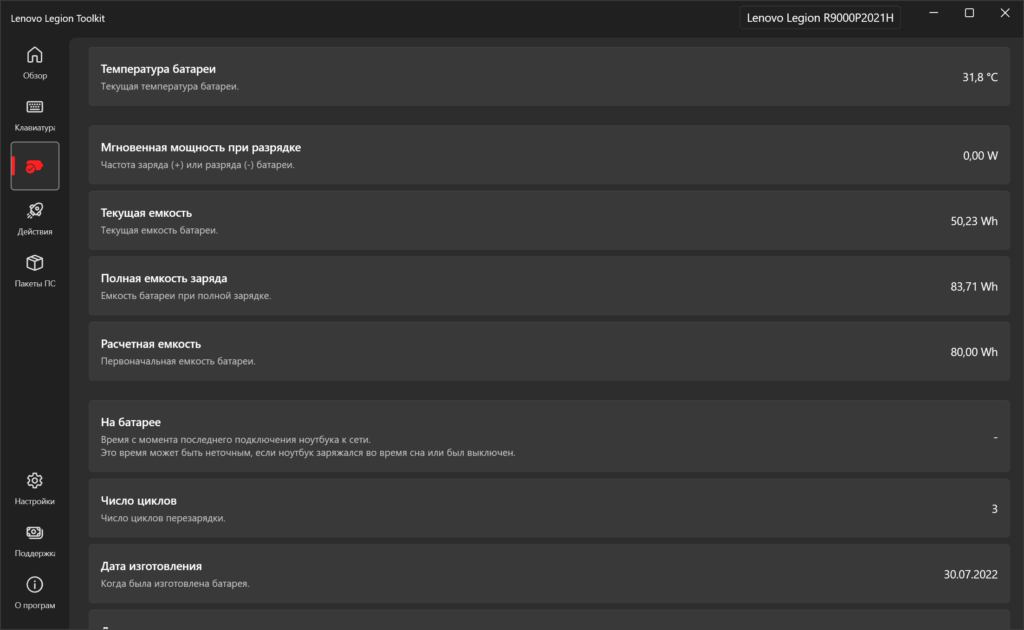
Обзор Lenovo Legion Toolkit
Автор публикации
5
Публикации: 42Комментарии: 1Регистрация: 29-06-2022